您好,登录后才能下订单哦!
Yate是一款口碑不错的音乐标签编辑工具,可以打开各种不同格式的文件,那么Yate如何打开不同格式的文件?下面和macz小编一起来看看吧。

以下列表描述了如何打开文件:
使用“ 文件”>“打开”菜单项选择aif,aifc,aiff,ape,dff,dsf,flac,mp2,mp3,mp4,m4a,m4v,m4b,oga,ogg,opus,wav和wv文件和文件夹。您也可以打开m3u,m3u8,csv,tsv和选项卡文件。
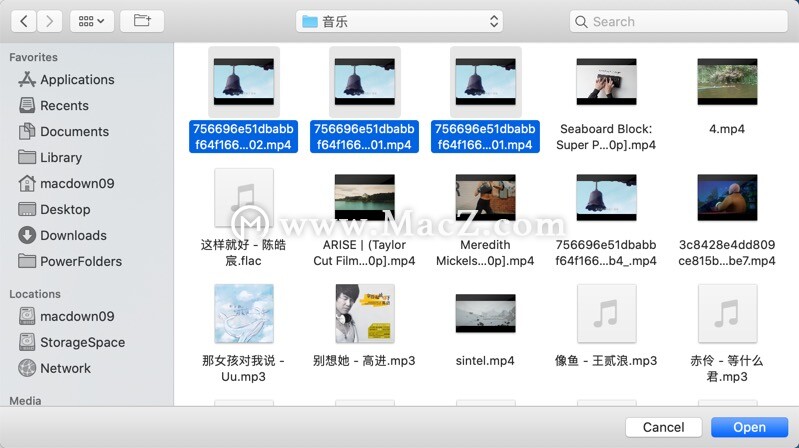
将以上任何文件类型和文件夹从Finder拖到主窗口中显示的文件列表中。
在Finder中选择以上任何文件类型,然后从上下文菜单中的Open With项目中选择Yate。
将曲目从Finder拖到Yate的停靠图标。
将音频文件和文件夹从Yate的文件浏览器拖到主窗口中显示的文件列表中。根据当前的打开模式,您还可以拖入m3u和m3u8文件。
从Yate File Manager中选择一个或多个轨道,然后在上下文菜单中选择Load。您可以通过“ 查看”上下文菜单项设置双击以执行此操作。
将曲目从iTunes,音乐或电视拖到主窗口中显示的文件列表中。
将图像和图稿文件拖到文件列表中,以将图稿添加到所选轨道。
通过文件>打开最近的菜单项打开最近打开的项目。
使用“ 文件”>“剪贴板中的打开路径”菜单项打开路径在系统剪贴板中的一个或多个文件或文件夹。批处理时,Yate会生成一个日志文件。文件夹在日志中标识为:文件夹:/ path。如果将/ path规范复制到系统剪贴板,则可以通过选择“ 文件”>“剪贴板中的打开路径”菜单项来加载文件夹。这可能比在Finder中导航到所需文件夹容易。
使用“ 文件”>“打开曲目播放器”菜单可以在已安装了打开曲目播放器界面的应用程序中打开当前正在播放(或暂停)的曲目。可以在“ 在菜单中打开曲目播放”中找到更多信息。
使用菜单中的文件>打开所选项目来打开在iTunes,音乐或电视中选择的曲目。
在数据库查看器中,查看曲目或唱片集数据库时,选择一个或多个项目,然后从上下文菜单中执行“ 打开 ”。您也可以双击“文件夹”或“文件路径”列中的项目。
免责声明:本站发布的内容(图片、视频和文字)以原创、转载和分享为主,文章观点不代表本网站立场,如果涉及侵权请联系站长邮箱:is@yisu.com进行举报,并提供相关证据,一经查实,将立刻删除涉嫌侵权内容。